Importação de Fotos de Produtos
A importação de fotos (por FTP) é um recurso da sua Loja Virtual o qual serve para importação em grandes quantidades de imagens em seus determinados produtos definido pelo SKU(Código único do produto).
Primeiro você deve entrar em contato com o suporte pelo e-mail [email protected] solicitando a ativação do seu usuário FTP.
Importante: Quando as imagens tiverem variação, é necessário manter uma ou mais imagens com a nomenclatura sku_ordem, pois senão as imagens dos produtos só irão aparecer quando o usuário clicar em uma cor.
Caso prefira, acompanhe o tutorial escrito
Antes de começar a importação você deve realizar algumas configurações.
1- Download do FileZilla: https://filezilla-project.org/download.php?type=client
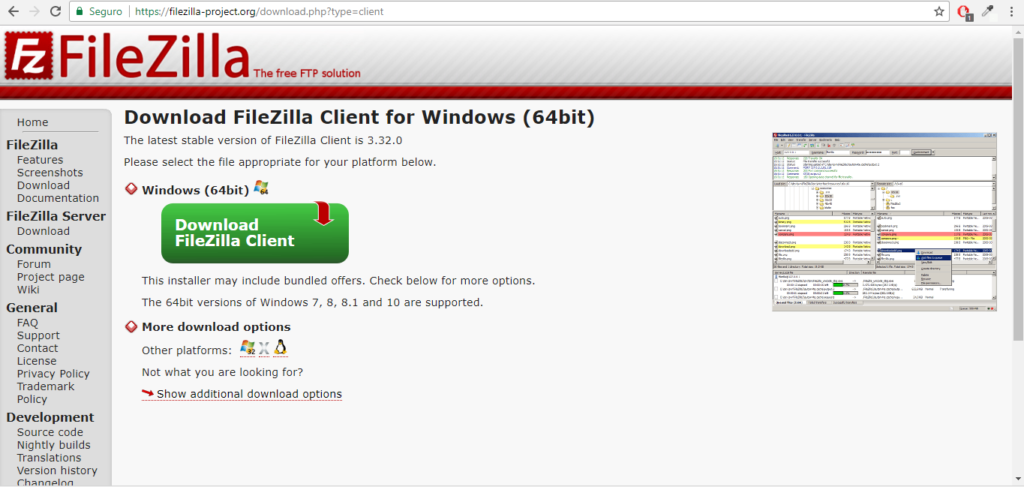
2- Feito o download você deve instalar o programa
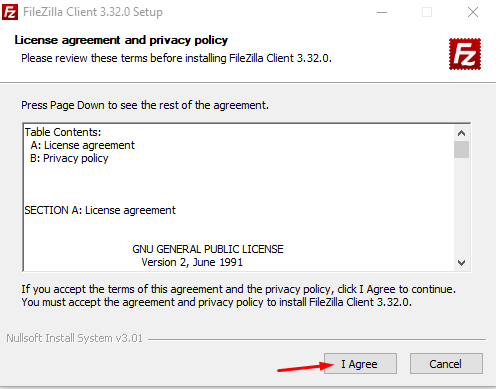

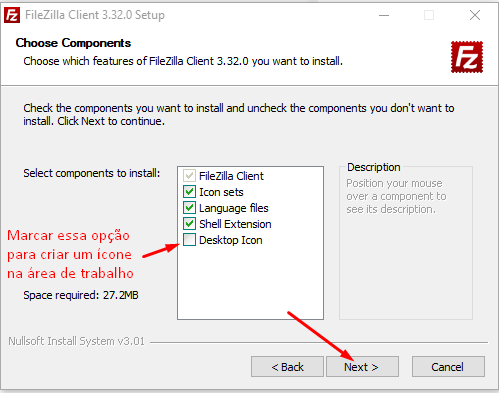
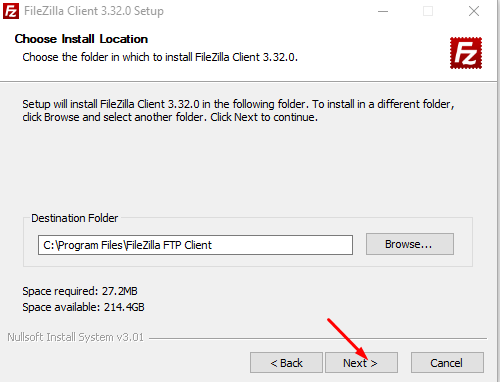
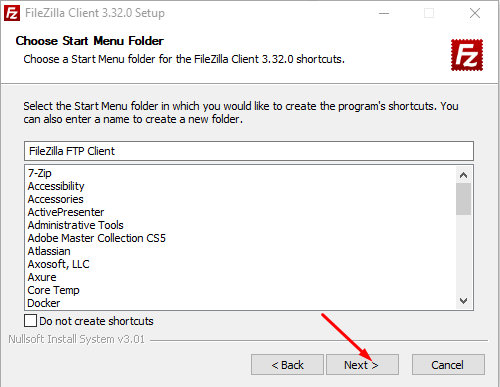
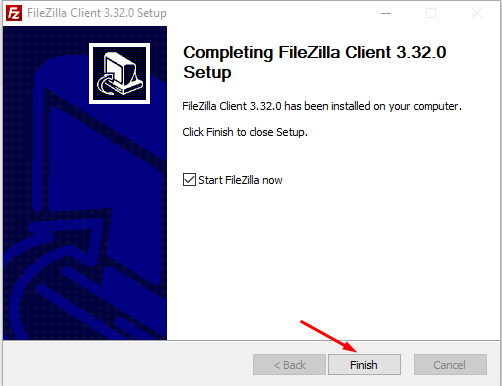
3- Em sua loja virtual você deve ir em Configurações Gerais > Importação de Fotos
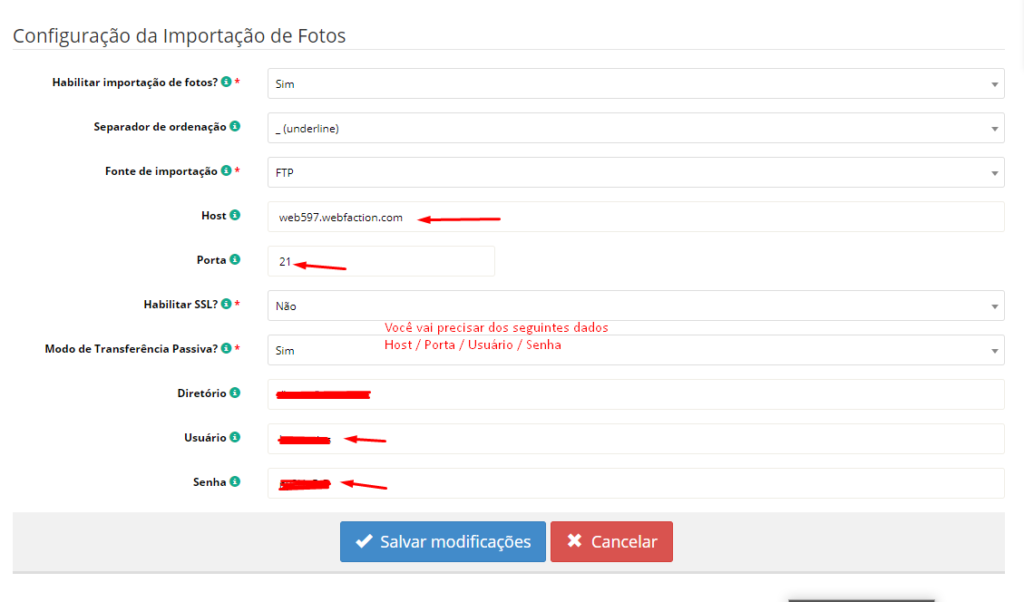
4- Informe todos os dados pegos no passo 3 em seu FileZilla

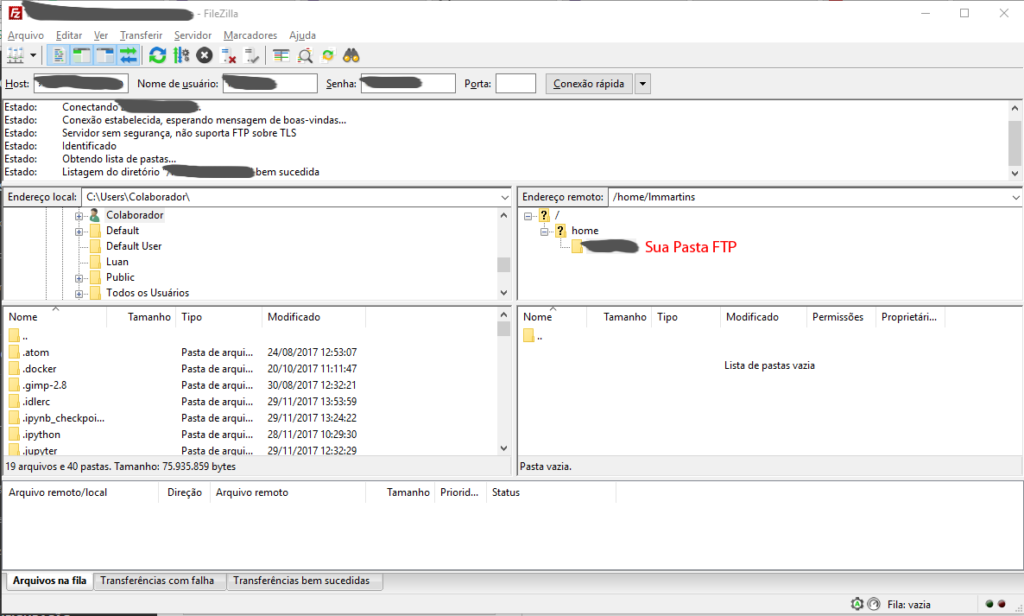
5- Para realizar o upload das imagens para o FileZilla é necessário comprimir as imagens em um arquivo com extensão .zip.
Regras de arquivo:
– As imagens devem ter até 2MB de tamanho e são permitidas as extensões: .jpg, .jpeg, .png e .gif
– O arquivo compactado contendo as imagens deve ter até 150MB e a extensão “.zip”, porém uma dica é enviar arquivos de até 50MB
Regras de nomenclatura
"sku_variação_ordem" ou apenas "sku_ordem" caso o produto não possua variação.
A variação de cor precisa ser exatamente ao Código Único da Cor

Exemplo:
0200033473_preto_novo_1
0200033473_preto_novo_2
Importante: Quando as imagens tiverem variação, é necessário manter uma ou mais imagens com a nomenclatura sku_ordem, pois senão, as imagens dos produtos só irão aparecer quando o usuário clicar em uma cor.

Separadores que podem ser usados:
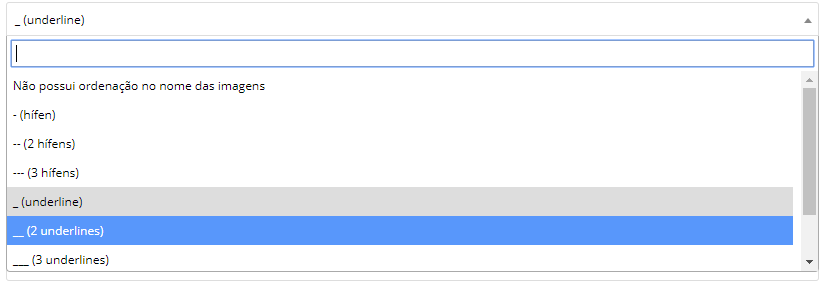
Antes de renomear todas as suas imagens, faça um teste de algumas imagens em um produto para se certificar que a forma que você está fazendo dará certo.
Você poderá também, enviar as imagens para a equipe de suporte para verificarmos a nomenclatura se está correta.
Comprimindo as imagens
1- Em sua pasta, selecione as imagens desejadas e clique com o botão direito do mouse.
Acesse "Add to archive..."

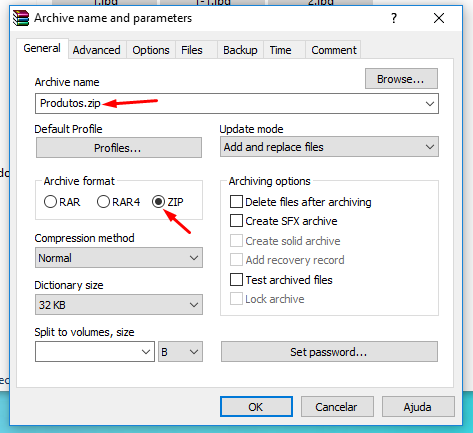
6- Depois de criado o arquivo ZIP você pode adicioná-lo no FileZilla, para isso é necessário somente arrastar o arquivo zipado para a sua pasta FTP no FileZilla.
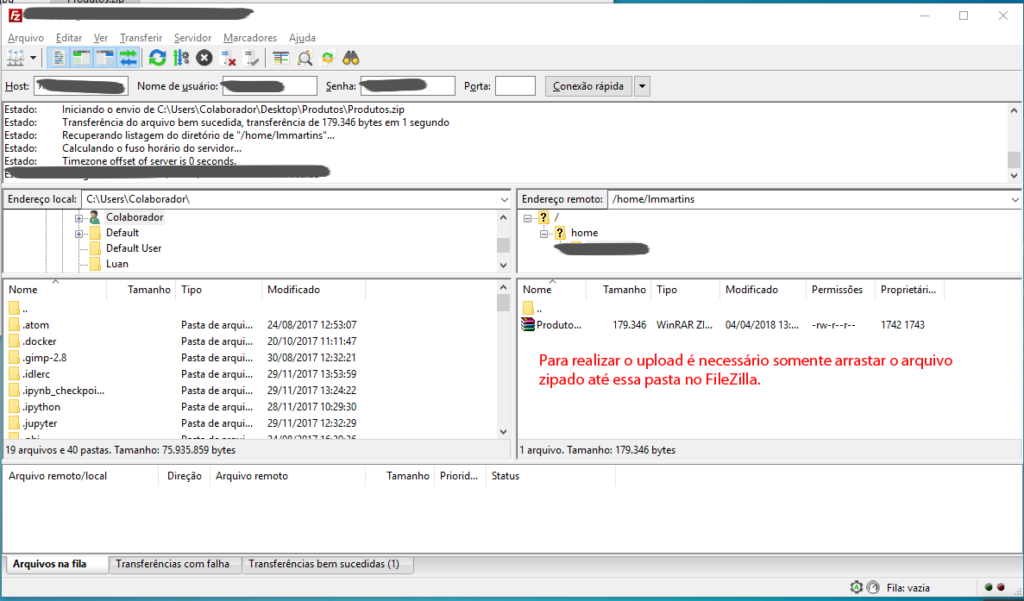
7- Agora para importar você deverá ir no painel da sua loja virtual em Produtos > Sincronizar Produtos e Fotos > Importação de Fotos : https://SEUDOMINIO.com.br/administration/products/import-to-queue-photo-importer.
Nessa tela selecione o Canal e clique em Importar Arquivo.
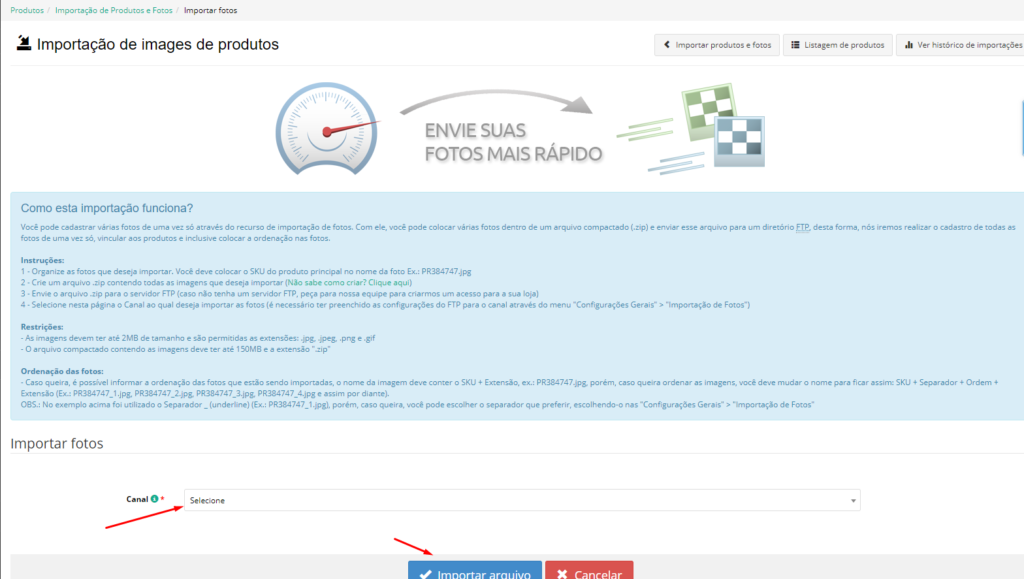
Feito isso a importação deverá adicionar todas as fotos nos produtos necessários.





